Warum sich die Kursnotizbücher als digitale Schulhefte eignen, hast Du hier im Blog schon erfahren. In dieser Anleitung zeige ich Dir, wie Du so ein Kursnotizbuch in der Cloud erstellen kannst. Dabei gibt es zwei verschiedene Wege, die wir gemeinsam durchgehen.
Kursnotizbuch in OneNote erstellen
Bei der ersten Methode kannst Du alle Einstellungen Deines Kursnotizbuchs Schritt für Schritt festlegen. Es ist dann Deinem Benutzerkonto zugeordnet, also in Deinem persönlichen Cloud-Speicher OneDrive gesichert.
Melde Dich zunächst wie üblich im Online-Portal von Microsoft 365 Education an und wechsle zur Ansicht Alle Apps.
Klicke dort auf Class Notebook, um den dazugehörigen Assistenten zu öffnen. Alternativ gelangst Du über diese URL dort hin:
https://www.onenote.com/classnotebook

In dieser Ansicht kannst Du bestehende Kursnotizbücher verwalten oder eben ein komplett neues Kursnotizbuch erstellen. Klicke dafür das Feld ganz links an. Sieben Schritte führen Dich dann durch die Einrichtung:
Kursnotizbuch einrichten in 7 Schritten
- Gib dem neuen Kursnotizbuch einen passenden Namen. Das kann auch hier ein Hinweis auf das Fach oder die Jahrgangsstufe sein. Manche Schulen einigen sich intern auf einheitliche Kürzel, damit alle die Kursnotizbücher samt Inhalten schnell zuordnen können.
- Danach erläutert der Assistent noch einmal die verschiedenen Bereiche für Lehrkräfte, Lernende und gemeinsames Arbeiten, wie in Kapitel 40 beschrieben.
- Möchtest Du das Kursnotizbuch gemeinsam mit anderen Lehrenden betreuen? Dann kannst Du sie jetzt oder später dazu einladen.
- Trage nun die Namen der Schüler*innen in Deiner Klasse ein – mit einem Semikolon voneinander getrennt. Sollten diese schon Teil eines Teams bzw. einer Gruppe in Microsoft 365 sein, sparst Du bei der Eingabe viel Zeit.

- Entscheide schon jetzt, welche Abschnitte jedes Schülernotizbuch zum Start enthalten soll. OneNote macht Dir Vorschläge, die Du einfach übernehmen oder verändern kannst. Auch hier empfiehlt es sich, dass Ihr als Kollegium eine möglichst ähnliche Struktur für alle Klassen beschließt. So finden sich auch die Schüler*innen mit wechselnden Fächern und Kursen besser zurecht.

- Entspricht alles Deinen Vorstellungen? In einer Vorschau siehst Du vorab, wie die Struktur Deines neuen Kursnotizbuchs aussehen wird – sowohl aus der Perspektive des Lehrers als auch aus Sicht der Lernenden. Prüfe also, ob Du mit den Abschnitten so zufrieden bist oder ob Du mit dem Pfeil links oben zu vorherigen Einstellungen wechseln möchtest. Bestätige den Aufbau zuletzt per Klick auf die Schaltfläche Erstellen rechts unten.

- Nun richtet OneNote das neue Kursnotizbuch wie gewünscht ein. Nach ein paar Minuten können Du und Deine Schüler*innen sofort darauf zugreifen – in allen verfügbaren Versionen. Der Link zu OneNote Online wird auf der letzten Seite angezeigt. Wie Du ein Notizbuch von dort aus auf dem iPad oder auf dem Windows-PC öffnest, zeige ich Dir in meinem Handbuch „OneNote für Lehrer“.
Klassennotizbuch in Microsoft Teams erstellen
Jetzt kommen wir zur zweiten Methode, mit der Du ein Kursnotizbuch erstellen kannst.
Einige Schulen nutzen die Anwendung Microsoft Teams, um im Kollegium und mit Schüler*innen online zu kommunizieren. Man kann miteinander chatten, Dateien austauschen, Besprechungen per Videokonferenz abhalten und einiges mehr. Viele kennen Microsoft Teams sicher auch als Plattform für Online-Unterricht.
Pro Klasse lässt sich dort ein eigenes Team einrichten. Der Clou: Für jeden neuen Kurs wird automatisch ein Kursnotizbuch angeboten und integriert. Nicht umsonst gelten Teams und OneNote als perfektes Gespann für Schule und Unterricht.
Rufe das Team in der Benutzeroberfläche von Microsoft Teams auf und wechsle zur schon vorgegebenen Registerkarte Klassennotizbuch (Class Notebook) – je nach Ansicht links in der Spalte oder oben im Menüband.
Hier kannst Du mit einem Klick ein leeres Kursnotizbuch für Deine Klasse einrichten. Die Schritte ähneln der obigen Anleitung. Danach siehst Du das neue Kursnotizbuch auf der rechten Seite.
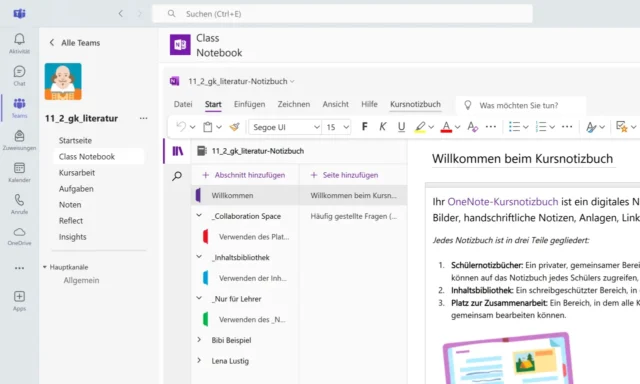
Microsoft Teams integriert in dieser Ansicht einfach die Benutzeroberfläche der Web-App OneNote Online. Über das Menüband oben kannst Du wie üblich Inhalte einfügen und bearbeiten.
Links unter der Leiste klappst Du den Notizbuchbereich auf, um die Spalten für Abschnitte und Seiten anzuzeigen.
Du weißt sicher schon, dass die Online-Version von OneNote weniger Funktionen bietet und sich nicht so komfortabel bedienen lässt. Vor allem das Nachladen von Inhalten beim Wechsel von Seite zu Seite kostet viel Zeit und Nerven.
Durch das Einbetten innerhalb von Microsoft Teams macht sich das besonders bemerkbar – und zudem bleibt dadurch auf dem Desktop weniger Platz für OneNote.
Wie Du das neue Kursnotizbuch deshalb im PC-Programm bzw. in der iPad-App öffnest und synchronierst, erfährst Du in meinem Handbuch „OneNote für Lehrer“. Darin erkläre ich Dir auch, wie Du das Menüband für Kursnotizbücher aktivierst und die speziellen Funktionen für die Zusammenarbeit mit Schüler*innen nutzt.

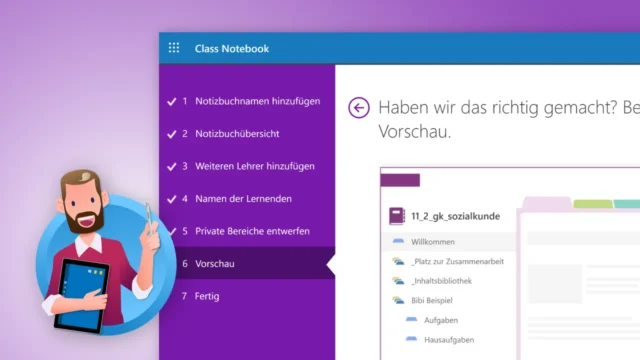

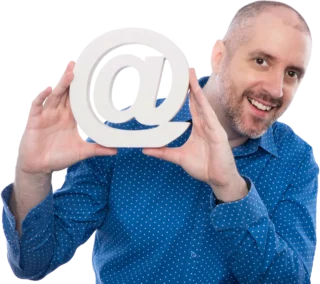

![Kalender 2026 für OneNote: Vorlage für Jahresplaner [Download]](https://www.malter365.de/wp-content/uploads/m365_onenote_kalender_teaser-320x180.webp)
![Digitaler Lehrerkalender 2025/2026 für OneNote [Vorlage]](https://www.malter365.de/wp-content/uploads/m365_onenote_lehrerkalender_2526_teaser-320x180.webp)
![Vorlagen für OneNote: 30+ Seitenvorlagen als Download [Update]](https://www.malter365.de/wp-content/uploads/m365_onenote_vorlagen_teaser_2025-320x180.webp)
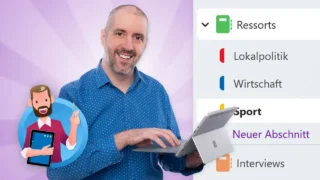
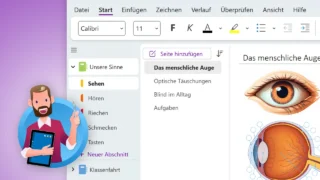
![Von Goodnotes zu OneNote: Notizen übertragen [Lösung]](https://www.malter365.de/wp-content/uploads/m365_onenote_goodnotes_uebertragen_teaser-320x180.webp)

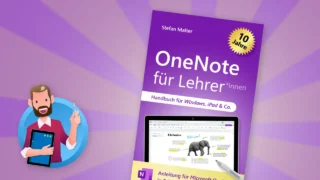
![OneNote für Einsteiger: Anleitung für digitale Notizbücher [2025]](https://www.malter365.de/wp-content/uploads/m365_onenote_einsteiger_buch_2025_teaser-320x180.webp)
